📌 相关文章
- TestRail-导入TestCases XML(1)
- TestRail-导入TestCases XML
- TestRail-TestCases-部分
- TestRail-TestCases-部分(1)
- TestRail-导出TestCases
- TestRail-导出TestCases(1)
- TestRail-TestCases案例(1)
- TestRail-TestCases案例
- TestRail教程(1)
- TestRail教程
- TestRail-自定义表(1)
- TestRail-自定义表
- TestRail-简介(1)
- TestRail-简介
- TestRail-功能
- TestRail-功能(1)
- 如何将 CSV 文件导入 R ?(1)
- 如何将 CSV 文件导入 R ?
- 讨论TestRail
- 讨论TestRail(1)
- TestRail-登录
- TestRail-登录(1)
- 在 python 代码示例中导入 csv 文件
- TestRail-添加项目
- TestRail-添加项目(1)
- 使用 python 导入 csv - 任何代码示例
- 如何在 pandas 中导入 csv - Python (1)
- TestRail-报告(1)
- TestRail-报告
📜 TestRail-导入TestCases CSV(1)
📅 最后修改于: 2023-12-03 15:05:34.670000 🧑 作者: Mango
TestRail-导入TestCases CSV
TestRail是一款测试管理工具,它提供了多种方式帮助用户轻松地管理测试用例、测试计划和测试结果等信息。而CSV格式作为一种通用的数据格式,可以方便地从外部导入或导出数据。
在TestRail中,通过导入TestCases CSV文件,用户可以快速地创建或更新测试用例。下面,将介绍如何使用TestRail导入TestCases CSV文件。
1. 准备CSV文件
TestRail支持用户使用Excel等工具创建并导出CSV格式的测试用例文件。在CSV文件中,每个测试用例应该是一行数据,并包含如下列:
- Suite: 所属测试套件的名称或ID
- Title: 测试用例的标题
- Type: 测试用例的类型(如:功能测试、性能测试等)
- Priority: 测试用例的优先级(如:高、中、低等)
- Estimate: 测试用例的预估时间(如:2小时)
- Refs: 测试用例相关文档的链接(可选)
- Status: 测试用例的状态(如:草稿、已设计、已执行等)
- Steps: 测试用例的步骤(可选)
- Expected: 测试用例的期望结果(可选)
2. 登录TestRail
首先,打开TestRail,并登录到您的账户。

3. 选择导入
在TestCases页面,选择 “导入” 按钮。

4. 选择CSV文件
接下来,选择您要导入的CSV文件,并选择它的字符集和日期格式,然后单击“上传并继续”按钮。
5. 映射字段
在CSV文件导入向导的下一步,您需要配置如何将列映射到TestRail中的字段。TestRail会尝试自动匹配列名和字段,但您可能需要手动更改某些列。确保所需的列映射为正确的字段。完成后,单击“导入”按钮。

6. 查看导入结果
导入完成后,TestRail会生成一个详细的导入报告,包括导入的测试用例的数量和名称等信息。您可以选择下载报告以备后续参考。

7. 验证导入结果
最后,在TestRail中,您可以检查导入的测试用例是否已正确创建。确保测试用例的数据与CSV文件中填写的数据一致。

结论
通过导入TestCases CSV文件,TestRail有效地简化了测试信息的管理,并提高了数据的可靠性和准确性。希望您通过本文介绍,能够快速掌握如何导入TestCases CSV文件。如果您还需要帮助,请参阅TestRail的官方文档。